Як заборонити Skype вимикати інші звуки на ПК
Різне / / April 04, 2023
Skype — це популярна платформа для відеодзвінків, якою користуються мільйони користувачів у всьому світі. За допомогою skype ви можете зателефонувати своїм друзям і родичам, які перебувають за тисячі миль один від одного, одним клацанням миші та вести з ними реальні розмови. Є й інші способи використання Skype, наприклад онлайн-співбесіди, ділові дзвінки, зустрічі тощо. Але багато користувачів Skype скаржилися на звукові помилки під час роботи програми Skype. Коли користувачі розмовляють по Skype, вони не можуть слухати інші системні звуки на своєму комп’ютері. Більшість користувачів не могли зрозуміти, чому це відбувається і як заборонити Skype вимикати інші звуки на комп’ютері. Коли Skype вимикає всі інші звуки на ПК, користувачі не можуть слухати звуки інших програм або будь-які інші системні звуки на своєму пристрої. На це можуть бути різні причини, наприклад неправильні налаштування та помилки програми. Але в цьому посібнику ми пояснили всі можливі методи, як зупинити Skype від зменшення гучності інших звуків на вашому комп’ютері. Подібно до інших проблем зі звуком у Skype, люди, які використовують Zoom для відеодзвінків, також стикалися з подібною проблемою. У цьому посібнику ми також надали спосіб, як зупинити Zoom від вимкнення звуку інших програм.

Зміст
- Як зупинити Skype від вимкнення інших звуків у Windows 10
- Спосіб 1: Збільште гучність за допомогою Volume Mixer
- Спосіб 2. Змініть налаштування звуку системи
- Спосіб 3. Зупинка фонового процесу Skype
- Спосіб 4. Змініть налаштування зв’язку Windows
- Спосіб 5: Вимкніть параметри ексклюзивного режиму
- Спосіб 6: Переінсталюйте програму Skype
- Спосіб 7: Використовуйте Skype Online
- Спосіб 8. Зверніться до служби підтримки Skype
- Як зупинити Zoom від вимкнення звуку інших програм
Як зупинити Skype від вимкнення інших звуків у Windows 10
Можуть бути різні причини, через які Skype вимикає інші звуки на вашому комп’ютері. Тут згадуються деякі поширені причини.
- Низька гучність, установлена для системних звуків у мікшері гучності, може викликати цю помилку зі Skype.
- Неправильні налаштування системного звуку також є поширеною причиною цієї помилки.
- Різні проблеми, такі як помилки в програмі Skype, можуть викликати цю помилку.
- Якщо програма Skype працює у фоновому режимі, це може спричинити звукову помилку програми.
- Неправильні налаштування зв’язку Windows також призводять до того, що Skype вимикає звуки інших програм.
- Причиною цієї помилки можуть бути неправильні налаштування ексклюзивного режиму на вашому комп’ютері.
- Інші проблеми з платформою Skype, такі як неправильне встановлення, також можуть спричинити цю помилку.
У наступному посібнику ми обговоримо способи, як заборонити Skype вимикати інші звуки на вашому пристрої.
Спосіб 1: Збільште гучність за допомогою Volume Mixer
Один із найпростіших способів зупинити Skype від зменшення гучності інших звуків і будь-яких інших проблем зі звуком на вашому комп’ютері з Windows 10 – це переглянути гучність у мікшері гучності. Ви також можете спробувати виправити вимкнення звуку Skype та всі інші проблеми з ПК, перевіривши гучність системи за допомогою мікшера гучності.
1. Клацніть правою кнопкою миші на Спікер значок з робочого столу Панель задач і натисніть на Відкрити Volume Mixer.

2. Використовувати повзунок щоб відрегулювати гучність і переконайтеся, що Системні звуки встановлюються на повне значення або на 100.
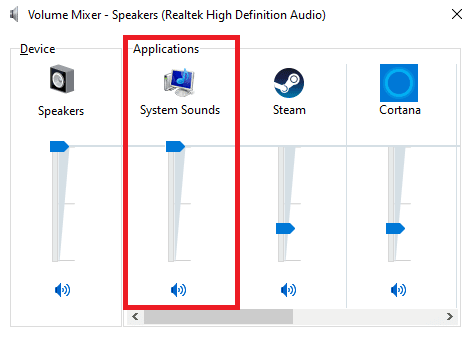
Читайте також:Як використовувати веб-планувальник Skype для планування зустрічі
Спосіб 2. Змініть налаштування звуку системи
Часто неправильні налаштування звуку можуть спричинити проблеми з комп’ютером і Skype. Одним із перших методів вирішення цієї проблеми є перевірка системних налаштувань комп’ютера.
1. Клацніть правою кнопкою миші на Спікер значок з робочого столу Панель задач і натисніть на Відкрийте налаштування звуку.

2. Перейдіть до Розширені параметри звуку і натисніть на Гучність програми та налаштування пристрою.

3. Переконайтеся, що гучність для Системні звуки встановлюється на повне значення або на 100.
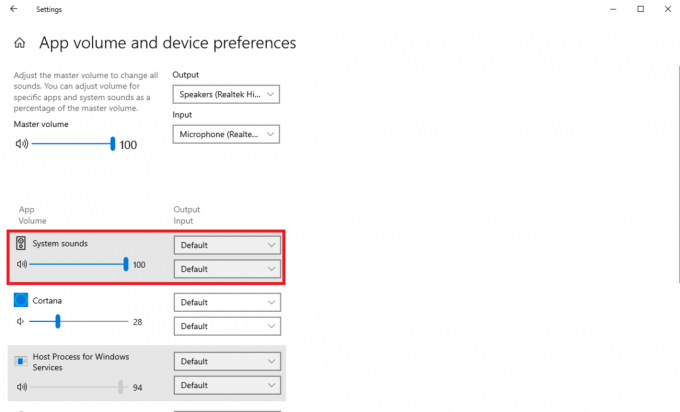
Спосіб 3. Зупинка фонового процесу Skype
Багато користувачів повідомили, що коли програма Skype працювала у фоновому режимі, у них виникали проблеми зі звуком, наприклад Skype вимикав звуки для інших пристроїв. Тому доцільно припинити роботу Skype у фоновому режимі. Нижче наведено кроки, щоб вимкнути фоновий процес Skype і вирішити проблему Skype, яка вимикає всі інші звуки на ПК.
1. ВІДЧИНЕНО Skype від Меню Пуск.

2. Знайдіть і натисніть на більше у верхньому правому куті екрана та натисніть Налаштування.
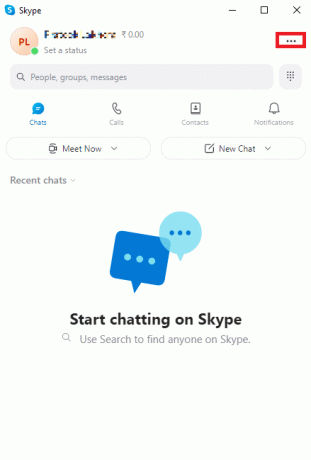
3. В Загальний панель, знайдіть і вимкнути перемикачі для Запустіть Skype у фоновому режимі, і Після закриття Skype продовжувати працювати.
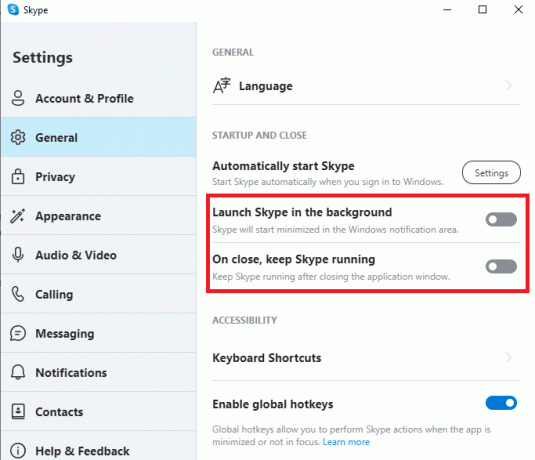
4. Натисніть на Налаштування кнопка для Автоматичний запуск Skype і вимкнути перемикач Skype у меню «Налаштування».
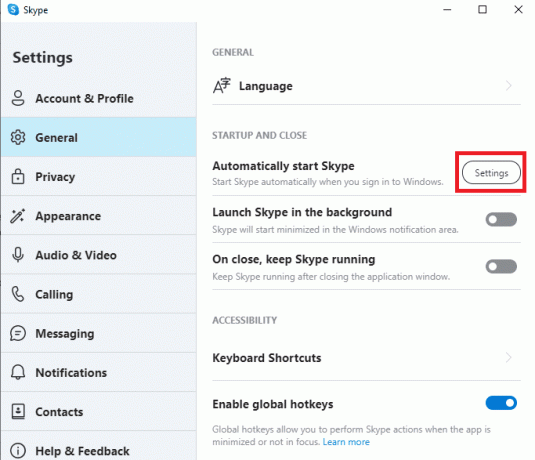
5. Закрити Skype і Перезапустіть ваш комп'ютер.
Читайте також:Як вимкнути Skype Split Screen
Спосіб 4. Змініть налаштування зв’язку Windows
Одним із найефективніших методів вирішення проблем зі звуком, спричинених різними програмами на комп’ютері, є налаштування зв’язку Windows. Параметри зв’язку Windows дозволяють програмі на вашому комп’ютері змінювати гучність інших програм, що працюють у фоновому режимі. Але ви можете змінити це налаштування, як вам зручно.
1. Клацніть правою кнопкою миші на Спікер значок на Робочий стіл панель завдань і виберіть Звуки.
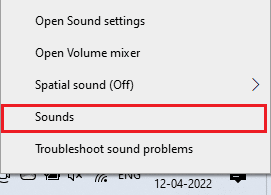
2. Тепер перейдіть до Комунікації вкладка.
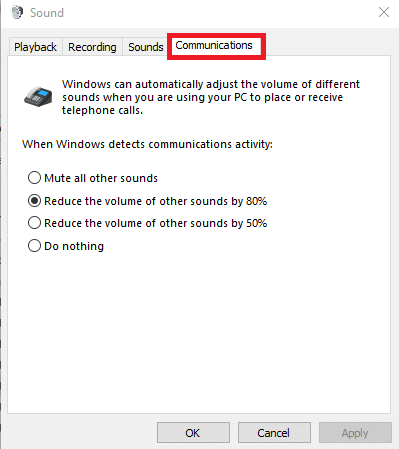
3. Під Коли Windows виявляє комунікаційну активність виберіть параметри Нічого не робити варіант.
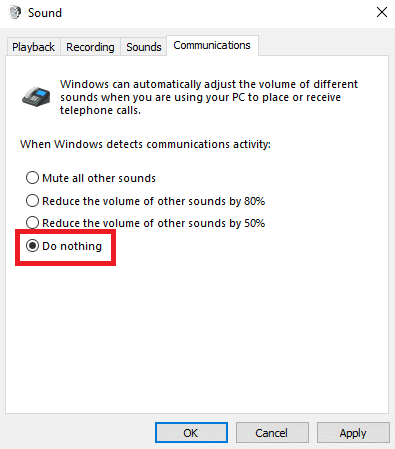
4. Нарешті натисніть на Застосувати і потім в порядку.
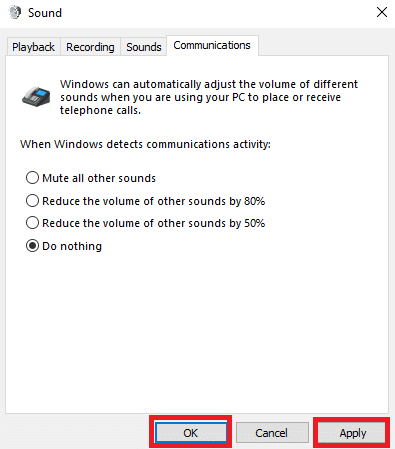
Спосіб 5: Вимкніть параметри ексклюзивного режиму
Коли ви вмикаєте ексклюзивний контроль для програми на своєму комп’ютері, програма отримує повний контроль над функціями гучності та може змінювати налаштування для різних фонових програм. Загалом ця функція є ключовим інструментом для багатьох програм для автоматичного керування такими функціями, як гучність. Але в деяких випадках програма може спричинити інші проблеми та перебої, коли різні програми працюють у фоновому режимі. Таким чином, щоб зрозуміти, як заборонити Skype вимикати інші звуки, ви можете вимкнути ексклюзивний режим у налаштуваннях.
1. Клацніть правою кнопкою миші на Спікер значок з робочого столу Панель задач і натисніть на Відкрийте налаштування звуку.

2. Тепер знайдіть і натисніть Властивості пристрою.

3. На правій панелі знайдіть і натисніть на Додаткові властивості пристрою варіант.
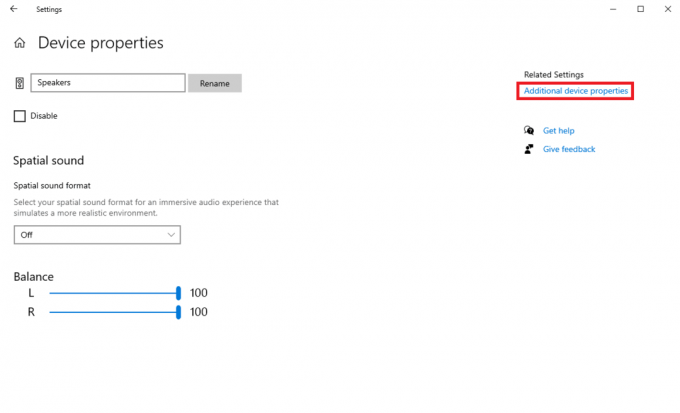
4. В Властивості динаміка діалогове вікно, перейдіть до Просунутий вкладка.
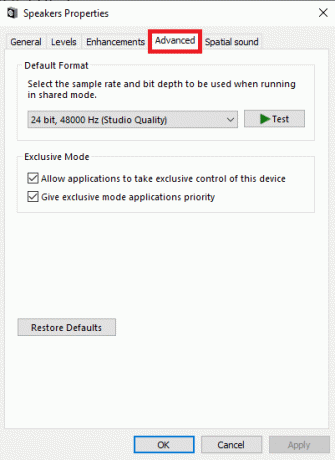
5. Під Ексклюзивний режим параметри зніміть прапорець ящики для Дозволити програмам отримати виключний контроль над цим пристроєм і Надайте пріоритет програмам ексклюзивного режиму.

6. Нарешті натисніть Застосувати і потім в порядку щоб зберегти зміни.
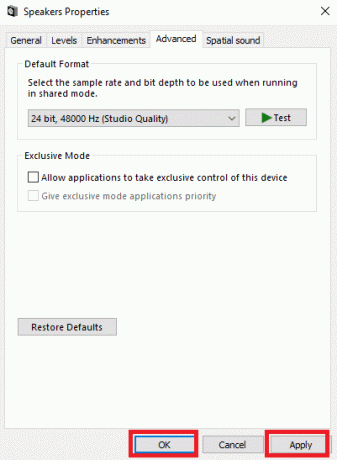
Продовжуйте читати, щоб дізнатися, як зупинити Zoom від вимкнення звуків інших програм.
Читайте також: Виправлення високого використання процесора Skype у Windows 10
Спосіб 6: Переінсталюйте програму Skype
Якщо наведені вище методи не працюють, ви все одно можете перевстановити програму на своєму комп’ютері. Виконайте ці прості кроки, щоб повторно інсталювати програму Skype на комп’ютері, щоб вирішити проблему.
1. Натисніть Клавіші Windows + I відкривати Налаштування і натисніть на програми.
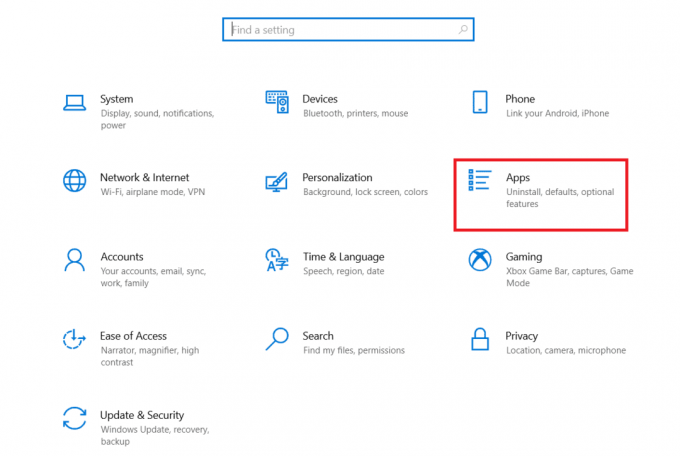
2. Знайдіть і натисніть Skype і натисніть Видалити.

3. Натисніть Видалити і підтвердьте процес.
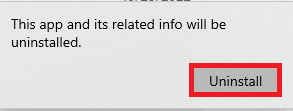
4. Потім, перезавантажте ПК.
5. Тепер відкрийте Microsoft Store від Меню Пуск.

6. Шукати Skype і натисніть на отримати кнопку для встановлення програми.

Спосіб 7: Використовуйте Skype Online
Часто звукові помилки в Skype можуть бути проблемою конкретної програми, і щоб Skype не вимикав інші звуки, можна скористатися Skype Online. Більшість людей використовують настільне програмне забезпечення Skype для використання платформи відеодзвінків. Але Skype Online однаково хороший і доступ до нього можна отримати з веб-браузера.
1. Відкрий свій Веб-браузер і відвідайте чиновника Microsoft Skypeсторінки.
2. Знайдіть і натисніть на Відкрийте Skype у своєму браузері.

3. У новому вікні відкрийте та введіть свій облікові дані для входу для доступу до Skype із браузера.
Спосіб 8. Зверніться до служби підтримки Skype
Нарешті спробуйте зв'язатися Підтримка Skype команди, щоб знайти рішення, щоб зупинити Skype від вимкнення інших звуків.

Читайте також:11 способів усунути постійне відключення Skype на ПК
Як зупинити Zoom від вимкнення звуку інших програм
Багато людей, які використовують Zoom замість Skype для відеодзвінків і зустрічей, також стикаються з подібною проблемою з вимкненням звуку в інших програмах під час роботи програми Zoom. Ви можете спробувати вирішити проблему, змінивши налаштування зв’язку Windows, як зазначено в Спосіб 4.
Часті запитання (FAQ)
Q1. Чому немає звуку в інших програмах під час розмови по Skype?
Відповідь Це поширена помилка програми Skype, яку можна виправити, внісши зміни до системних параметрів звуку.
Q2. Як виправити звукові помилки в Skype?
Відповідь Ви можете спробувати різні способи виправити помилки Skype, наприклад припинити роботу Skype у фоновому режимі та змінити налаштування зв’язку Windows.
Q3. Чи можу я припинити роботу Skype у фоновому режимі?
Відповідь Так. Часто, коли Skype працює у фоновому режимі, це може викликати різні помилки, наприклад різні звукові помилки. Ви можете припинити роботу Skype у фоновому режимі, змінивши налаштування Skype.
Рекомендовано:
- Як переглянути заархівовані публікації в Instagram
- Вирішіть проблему з чорним екраном Microsoft Teams
- Виправте, що Skype не дзвонить під час вхідних дзвінків
- Виправити проблему, коли Skype не може отримати доступ до звукової карти в Windows 10
Ми сподіваємося, що цей посібник був для вас корисним і ви змогли це зробити заборонити Skype вимикати інші звуки. Повідомте нам, який метод спрацював для вас, щоб вирішити проблему Skype, яка вимикає всі інші звуки на ПК. Якщо у вас є якісь пропозиції чи запитання до нас, повідомте нас у розділі коментарів.

Ілон Декер
Ілон є автором технічних питань у TechCult. Він пише практичні посібники вже близько 6 років і охопив багато тем. Він любить висвітлювати теми, пов’язані з Windows, Android, а також останні хитрощі та поради.



![[ВИРІШЕНО] Windows 10 випадково зависає](/f/26eb702788c1224680c5cfbbc24e5733.png?width=288&height=384)